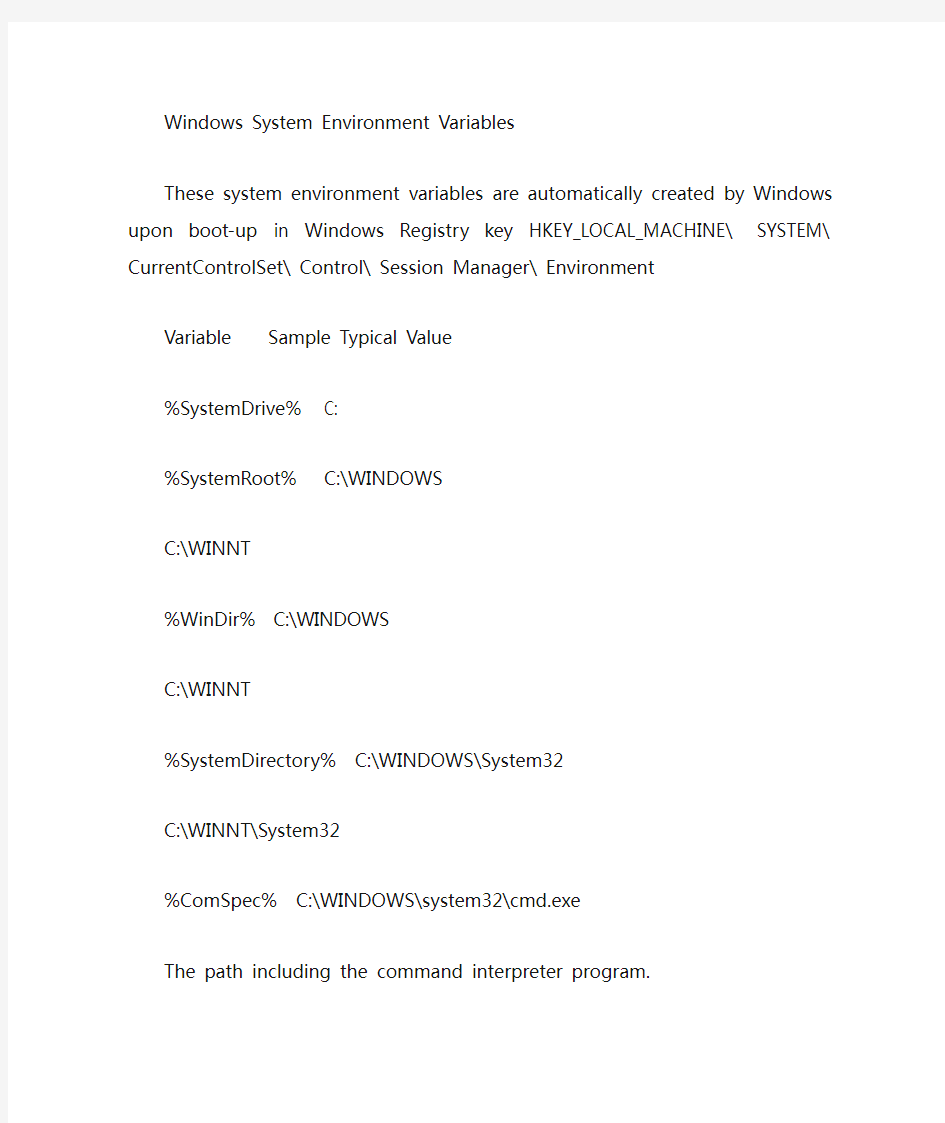
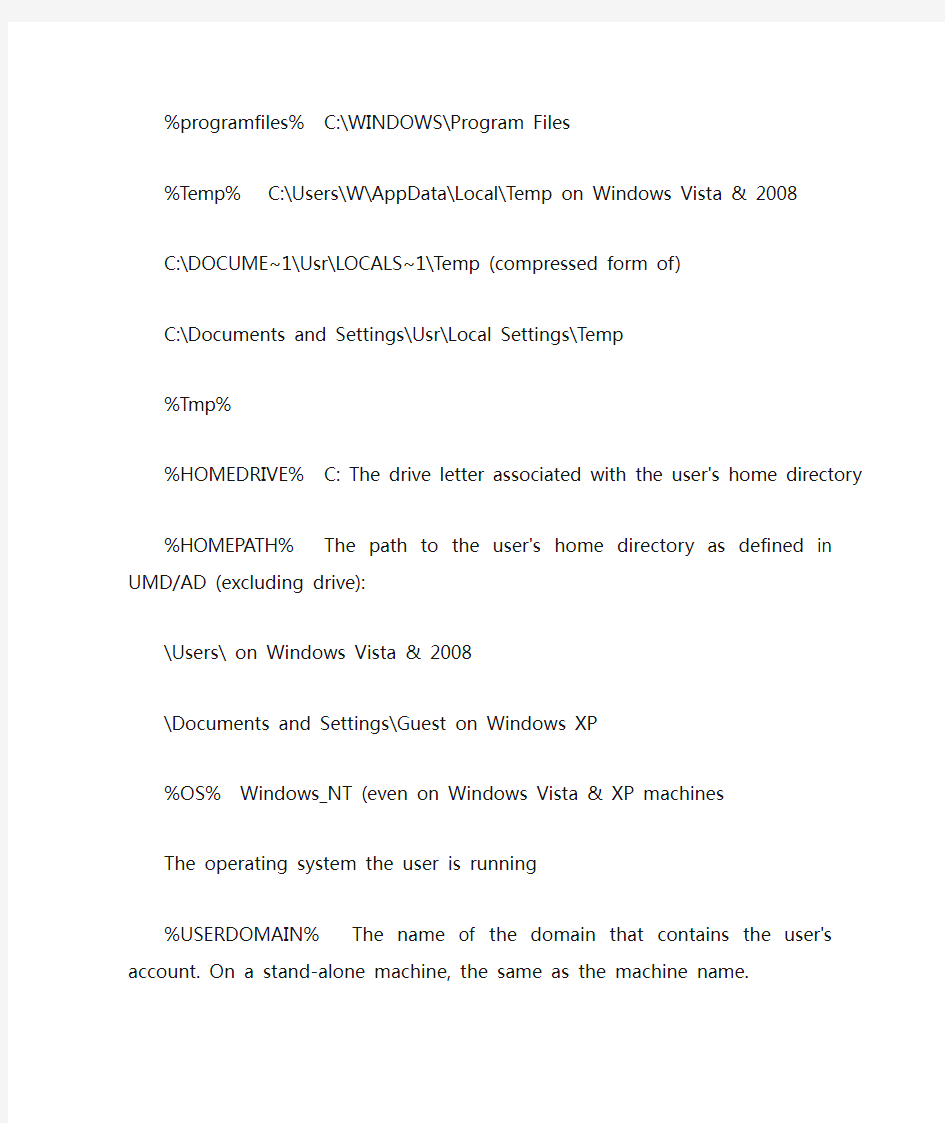
Windows System Environment Variables
These system environment variables are automatically created by Windows upon boot-up in Windows Registry key HKEY_LOCAL_MACHINE\ SYSTEM\ CurrentControlSet\ Control\ Session Manager\ Environment
Variable Sample Typical Value
%SystemDrive% C:
%SystemRoot% C:\WINDOWS
C:\WINNT
%WinDir% C:\WINDOWS
C:\WINNT
%SystemDirectory% C:\WINDOWS\System32
C:\WINNT\System32
%ComSpec% C:\WINDOWS\system32\cmd.exe
The path including the command interpreter program.
%programfiles% C:\WINDOWS\Program Files
%Temp% C:\Users\W\AppData\Local\Temp on Windows Vista & 2008
C:\DOCUME~1\Usr\LOCALS~1\Temp (compressed form of)
C:\Documents and Settings\Usr\Local Settings\Temp
%Tmp%
%HOMEDRIVE% C: The drive letter associated with the user's home directory
%HOMEPATH% The path to the user's home directory as defined in UMD/AD (excluding drive):
\Users\
\Documents and Settings\Guest on Windows XP
%OS% Windows_NT (even on Windows Vista & XP machines
The operating system the user is running
%USERDOMAIN% The name of the domain that contains the user's account. On a stand-alone machine, the same as the machine name.
%USERNAME% The user's name
%USERPROFILE% C:\Users\
%USERPROFILE%\Desktop The user's desktop folder
If you have the permissions, invoke, then open my DOS batch file 1envvars.bat which lists the values of these variables on your computer
Windows resolves commands typed in the start/run box first from files in %SYSTEMDRIVE%, then files in %SYSTEMROOT%. This is regardless of the systemdrive (such as E:) being later in the path. This means that a rogue file can be invoked instead of a good file (such as cmd.exe) if it's in the %SYSTEMDRIVE%.
Below are dynamic environment variables:
Variable Sample Typical Value
%CD% The current directory.
%DATE% Current date in the format set by the Date command
%TIME% Current time in the format set by the Time command
%ERRORLEVEL% A number defining exit status of a previous command or called executable.
%RANDOM% A random number between 0 and 32767.
You can quickly reach the folder specified within an environment variable by typing that variable on the Address bar of Windows Explorer:
User Environment Variables Added by Applications
User environment variables are stored in Windows Registry HKEY_CURRENT_USER\Environment
Within a command batch file, to list Oracle Environment Variables
echo ORACLE_SID = %ORACLE_SID%
echo ORACLE_HOME = %ORACLE_HOME%
echo ORA_NLS = %ORA_NLS%
echo.
echo PATH = %PATH%
echo.
echo Machine Name to messenger service:
net name
Novell adds these environment variables during installation.
Variable
%USER%
%NWUSERNAME%
%NWLANGUAGE%
Creating Variables on Windows
Environment Variables can be created and changed using several mechanisms:
By Windows automatically upon boot-up.
By application programs using Windows OS API functions. This is commonly done by application installation programs.
Manually using GUI in System Properties, Advanced tab, Environment Variable button. Get to this one of two ways:
a). right-click My Computer icon, select Properties,
b). click Start > Control Panel > System icon
Click the Advanced tab, New for a new variable or Edit for an existing variable listed.
System variables are available to all users.
Manually using commands typed into the DOS Command Window obtained one of two ways:
a). click Programs | Accessories | Command Prompt
b). click Run..., type cmd and press Enter.
To see all variables, type:
SET
Windows uses a tilde ~ character to substitute for parts of file and folder names longer than 8 characters.
To use the SET command to define a single variable:
SET CLASSPATH=.;path1
The dot specifies the current directory. The semicolon separates two folders. If the variable was already established, this will replace its value.
To add a value in front of the existing value, refer to itself:
SET CLASSPATH=path1;%CLASSPATH%
Variables created with SET are only valid for the current session and will not be available after the command window is closed or the computer reboots.
By commands executed from within an AUTOEXEC.BAT file or host script file
run this sample logon.bat file. (Click Open when prompted. Your firewall may -- rightfully -- block this.)
MS PATH
The operating system looks for executables down the list of folders listed in the PATH User variable. The operating system uses the first occurance it finds. So watch out for multiple versions of the same program. For example, the Oracle install automatically adds:
Program Files\Oracle\JRE\1.1.7\Bin;
To enable command line invocation of compiler program csc.exe of the Microsoft .NET Framework, add this to the end of your PATH environment variable.
Click
Right-click on "My Computer" to select Properties.
Click the "Advanced" tab.
Click the "Environment Variable" button.
Scroll down the "System variables" list to the "Path" variable.
Double click on "Path"
Press the "End" key
Type (beginning with a semicolon separator) ;%systemroot%https://www.doczj.com/doc/1510263995.html,\Framework\v1.1.4322
Click "OK"
Click "OK" to close the System Properties window.
Verify the change:
Click
Click Run... for a Run window.
Type "cmd" in the Open: field.
Click "OK"
Type a command such as "csc"
You are unsuccessful if you get back a response such as
'csc' is not recognized as an internal or external command,
operable program or batch file.
To spare its users, most commercial applications provide an installer which does this automatically. For example, Microsoft .NET Framework SDK has a vcvars32.bat file to update paths on Windows 9x machines.
Avoid spaces in path names (for backward compatibility and to avoid trouble) by using the 8 character equivalents.
For example, to reach
C:\Program Files\Mercury Interactive\Mercury LoadRunner\bin
specify
C:\PROGRA~1\MERCUR~1\MERCUR~1\bin
The sequence in my PATH:
C:\PROGRA~1\Java\jdk1.5.0_02\bin;
C:\PROGRA~1\MERCUR~1\MERCUR~1\classes;
%SystemRoot%\system32;
%SystemRoot%;
%SystemRoot%\System32\Wbem;
%systemroot%\https://www.doczj.com/doc/1510263995.html,\Framework\v1.1.4322;
C:\Program Files\Microsoft SQL Server\80\Tools\Binn\;
c:\Program Files\Microsoft Visual Studio .NET 2003\SDK\v1.1\Bin;
c:\program files\microsoft platform sdk for windows xp sp2\include
UNIX Environment Variables
In UNIX/Linux systems, to list environment variables:
env
In UNIX/Linux systems, add a dollar sign ($) in front of each variable name in all caps:
echo $LOGNAME user name used for login
echo $USER user name (sudo)
echo $UID user name Solaris
echo $SHELL directory containing OS shell executables
echo $PATH directories containing executables, searched to find applications when no absolute
path is specified on the command line.
echo $LD_LIBRARY_PATH path to system and user libraries
echo $MANPATH directory containing manuals
echo $HOME directory of user's home directory
echo $TZ time zone, such as "US/Mountain"
In UNIX systems, the colon (:). In Windows systems, the semi-colon (;) is used. So to list each path in a separate line:
echo $PATH | tr ':' '\n'
Solaris systems have additional ones, including:
echo $BASH path to the shell on the file system.
echo $HOSTNAME name of the current system.
echo $PPID parent process ID
echo $WINDOWMANAGER name of the X11 window manager
echo $COLUMNS The column width for the terminal
echo $DISPLAY The display variable used for X11 graphics.
Creating Variables on Linux
To update an environment variable that lives until the next reboot:
#export PATH=?/usr/local/XXX/bin:$PATH?
#echo $PATH
Notice that colons are used to separate path items.
To create an environment variable that lives forever, update your .bash_profile file:
XXXPATH=?/usr/local/XXX/bin?
export XXXPATH
For a list of environment settings (arguments) for a process with PID 23141 (on Solaris):
pargs -ae 23141
Java Environment Variables
JDK versions 1.2 and 1.3 require variables Xrunmic_supp and Xbootclasspath %mic_class%
The Java interpreter searches the PATH for a class by name and loads the first one it finds. So specify your own library and the most recent library first (especially if you use the same name as a class in a standard library).
Also, for best performance, place the most-often used libraries at the front of the path. This applies to LIBPATH and LD_LIBRARY_PATH variables for most often used JNI libraries.
Java 1.4 Documentation on Classpath notes that the preferred method for command-line tools such as java, javac, or javadoc is to NOT use environment variables but instead specify -classpath as part of the command invoking a Java program.
The System environment variable CLASSPATH must be in upper case (not “classpath”). CLASSPATH is used to specify the full path and file name of every jar file used by java programs. Thus CLASSPATH could be quite long.
C:\jdk1.3.1_01\src.jar;
C:\jdk1.3.1_01\lib\dt.jar;
C:\jdk1.3.1_01\lib\tools.jar;
C:\jdk1.3.1_01\jre\lib\il8n.jar;
C:\jdk1.3.1_01\jre\lib\jaws.jar;
C:\jdk1.3.1_01\jre\lib\rt.jar;
C:\jdk1.3.1_01\jre\demo\sound\JavaSound.jar;
C:\jdk1.3.1_01\demo\jfc\SwingSet2\SwingSet2.jar;
C:\jdk1.3.1_01\demo\jfc\SwingApplet\SwingApplet.jar;
Sun's JDK adds:
C:\jdk1.3.1_01\;
C:\jdk1.3.1_01\Bin;
C:\jdk1.3.1_01\Lib;
A common mistake with CLASSPATH is to specify only folder paths and leave out jar file names. Semicolons should separate each jar file specification.
On client machines, Microsoft's VM CLASSPATH is, by default:
%windows%\Java\Classes\Classes.zip;
This string is stored in environment variable CLASSPATH or Windows registry key
HKLM\Software\Microsoft\Java VM\Classpath
Windows 95/98 computers should limit CLASSPATH to less than 400 characters.
Dick Baldwin notes in his tutorial that if you want the CLASSPATH to point to class files that belong to a package, you should specify a path name that includes the path to the directory one level above the directory having the name of your package.
For example, suppose you want the Java interpreter to be able to find classes in the package mypackage. If the path to the mypackage directory is C:\java\MyClasses\mypackage, you would set the CLASSPATH variable as follows:
set CLASSPATH=C:\java\MyClasses
The purpose of the package directive is to identify a particular class (or group of classes contained in a single source file (compilation unit)) as belonging to a specific package.
NOTE: Training connection also offers some great tutorials on Java programs, Dreamweaver training, and Flex software.
In Linux: pCLASSPATH=/usr/local/java/jre/bin
My CLASSPATH:
C:\PROGRA~1\MERCUR~1\MERCUR~1\classes;
C:\PROGRA~1\MERCUR~1\MERCUR~1\classes\srv;
C:\PROGRA~1\Java\jdk1.5.0_02\lib\rt.jar
Amazon EC2 File Paths
Amazon EC2 command script users add these environment variables. For example, if EC2 files are located in folder C:\EC2:
Variable Sample
EC2_HOME C:\EC2 where files are located
EC2_PRIVATE_KEY C:\EC2\pk.pem full path to file
EC2_CERT C:\EC2\509cert.pem full path to file
Windows Network Shares
Changes to variables disappear after reboot.
So change the variables in a shell script or Windows network share. This mapdir.bat is an example of allocating the X: drive.
...
This assumes that the loopback IP address has not been changed in the hosts file.
在使用windows7过程中,常常会再出现没有管理员权限而不能正常运行软件(有的软件直接就是打不开,有的软件不能正常运行(比如如果没有管理员权限,keil就不能注册成功))....也许你会说,我的电脑里只有一个用户,这个用户应该就是管理员啊!不.如果你在安装windows7系统的时候,在那个输入用户信息的地方输入了一个用户名,那么你就新建了一个个人用户,但这个用户并不是管理员.真正的管理员是Administrator.有下面两种方法可以得到windows7的管理员权限. 方法一: 在桌面建一个文本文档(也就是.txt文件).双击打开.把下面的代码复制进去.再把这个文本文件改名为windows7管理员权限.reg(一般电脑已知后缀是隐藏起来的,也就是说你新建的文本文件名字是"新建文本文档"而不是"新建文本文档.txt"如果是这样,你就要先打开"计算机",左上角有个"组织",点开后有个"文件夹和搜索选项",然后"查看"然后下面有个"显示隐藏的文件,文件夹和驱动器"把这个选上再"确定一下"那个文本文件名字就是"新建文本文档.txt"了.再把它的名字改成windows7管理员权限.reg )如果改完后提示后缀改变,那就说明改对了.双击打开改好的文件,提示写入注册表,后你就有全部管理员权限了. 复制以下代码: Windows Registry Editor Version 5.00 [HKEY_CLASSES_ROOT\*\shell\runas] @="管理员取得所有权" "NoWorkingDirectory"="" [HKEY_CLASSES_ROOT\*\shell\runas\command] @="cmd.exe /c takeown /f \"%1\" && icacls \"%1\" /grant administrators:F" "IsolatedCommand"="cmd.exe /c takeown /f \"%1\" && icacls \"%1\" /grant administrators:F" [HKEY_CLASSES_ROOT\exefile\shell\runas2] @="管理员取得所有权" "NoWorkingDirectory"="" [HKEY_CLASSES_ROOT\exefile\shell\runas2\command] @="cmd.exe /c takeown /f \"%1\" && icacls \"%1\" /grant administrators:F" "IsolatedCommand"="cmd.exe /c takeown /f \"%1\" && icacls \"%1\" /grant administrators:F" [HKEY_CLASSES_ROOT\Directory\shell\runas] @="管理员取得所有权" "NoWorkingDirectory"="" [HKEY_CLASSES_ROOT\Directory\shell\runas\command] @="cmd.exe /c takeown /f \"%1\" /r /d y && icacls \"%1\" /grant administrators:F /t" "IsolatedCommand"="cmd.exe /c takeown /f \"%1\" /r /d y && icacls \
Windows环境搭建 一、名词注解与定义: 环境:分为{1、生产环境;2、测试环境;3、开发环境。 生产环境(也称为:上线环境)是运维人员的工作环境,有时候测试人员也会参与运维的部署工作)。 测试环境:测试人员为了测试软件在生产环境中的功能和性能的表现,而尽量可能的模拟了一个生产环境来进行软件测试。 开发环境:就是开发人员编写软件代码的工作环境。 一个软件要从开发环境——>测试环境——>生产环境这个环境流程。 问:为什么不在开发环境中进行软件测试,要测试环境中进行? 答:因为开发环境它具有可变性,其影响测试的准确性,所以为了保证数据独立性和其测试的准确性,软件测试最好在测试环境中进行。 测试环境-分为:1、硬件环境;2、OS(操作系统)环境;3、软件环境。 其硬件环境和OS(操作系统)环境都是要根据被测软件的需求来搭建;软件环境包括:被测试软件和一些用户常用软件,主要测试被测软件和常用软件之间的兼容性、冲突。 搭建:先要根据需求架设硬件环境,再根据需求架设OS系统环境,要保证架设的OS系统是无毒的,最后架设软件环境,卸载无用的软件,确认软件的证件号来保证一些不必要的错误和冲突。 为什么要保证架设的OS操作系统环境是无毒的?因为病毒可能产生一些和被测软件无关的BUG。解决方法:可安装杀毒软件,重装系统来防止和保证。 被测软件-分为:1、单机版;2、C/S(client/server);3、B/S(browser/ser ver)。三种运行模式。 C/S(client/server):是分为客户端、服务端和数据库端(如:PPS、QQ需要用户先安装客户端)。其架设的软件会用客户端来分担一部分工作;优点:运行速度快、部分数据存放在本地;缺点:兼容性差,要根据不同的系统来开发不同的系统版本,成本高和测试成本高。 B/S(browser/server):是可以用IE浏览器直接访问和运行的一种模式,不用预先安装客户端(如:网页游戏、网上订票系统等)。优点:兼容性好,数据保密性好;缺点:运行速度较慢。 软件要根据不同的运行环境、性能的要求来选择使用C/S架设,还是用B/S 架设。 扩展内容: app:应用软件,是安装在OS(操作系统)上面的。 光的三原色:红。绿。蓝。 服务器(软件): 1、应用服务器:IIS,Weblogic,JBoss; 2、Web服务器软件:Apache,Nginx,LightHttpd; 3、数据库服务器:SQL Server,MySQL(Strucrure Query Languag e),Oracle; 4、邮件服务器:QMail,Exchange,Lotus; 5、FTP服务器
windows7下java环境变量配置方法: 1.用鼠标右击“我的电脑”->属性 选择左边导航的“高级系统设置”选项,然后这回熟悉了吧?
继续选择右下角的“环境变量”选项2.进行win7下Java环境变量配置
在"系统变量"下进行如下配置: (1)新建->变量名:JA V A_HOM E 变量值:D:\Java\jdk1.6.0_12(这只是我的JDK安装路径) (2)编辑->变量名:Path 在变量值的最前面加上:%JA V A_HOME%\bin;%JA V A_HOME%\jre\bin (3)新建->变量名:CLASSPATH 变量值:.;%JA V A_HOME%\lib;%JAV A_HOME%\lib\dt.jar;%JAV A_HOME%\lib\tools.jar (4)编辑->变量名:JA V A_HOME,变量值:D:\Java\jdk1.6.0_10 也可以直接把path设置成:D:\java\jdk1.6.0_12\bin 把classpath设置成:D:\java\jdk1.6.0_12\lib 只要你把这两个环境变量设置成了指向你的安装的地方就ok了,这样机器就会根据这个路径来找需要的*.dll,*.exe等文件了 注意:当设置的变量在末尾时,不要加上“;”。 3.测试下环境变量是否设置成功 在左下角的搜索框中键入 cmd 或者按下“WIN+R”键,“WIN”键就是"CTRL"和“AL T””中间那个微软图标那个键; 分别输入java,javac,java -version 命令
如果出现如下信息:
4.你的Java环境变量配置成功! 注意: 若出现 'javac' 不是内部或外部命令,也不是可运行的程序 或批处理文件。 说明此次Java环境变量配置出错了,仔细检查下吧!
windows系统权限管理分析 1权限 windows中,权限指的是不同账户对文件,文件夹,注册表等的访问能力。 在Windows系统中,用户名和密码对系统安全的影响毫无疑问是最重要。通过一定方式获得计算机用户名,然后再通过一定的方法获取用户名的密码,已经成为许多黑客的重要攻击方式。即使现在许多防火墙软件不端涌现,功能也逐步加强,但是通过获取用户名和密码的攻击方式仍然时有发生。而通过加固Windows系统用户的权限,在一定程度上对安全有着很大的帮助。 Windows是一个支持多用户、多任务的操作系统,不同的用户在访问这台计算机时,将会有不同的权限。 "权限"(Permission)是针对资源而言的。也就是说,设置权限只能是以资源为对象,即"设置某个文件夹有哪些用户可以拥有相应的权限",而不能是以用户为主。这就意味着"权限"必须针对"资源"而言,脱离了资源去谈权限毫无意义──在提到权限的具体实施时,"某个资源"是必须存在的。 利用权限可以控制资源被访问的方式,如User组的成员对某个资源拥有"读取"操作权限、Administrators组成员拥有"读取+写入+删除"操作权限等。 值得一提的是,有一些Windows用户往往会将"权利"与"权限"两个非常相似的概念搞混淆,这里做一下简单解释:“权利"(Right)主要是针对用户而言的。"权力"通常包含"登录权力" (Logon Right)和"特权"(Privilege)两种。登录权力决定了用户如何登录到计算机,如是否采用本地交互式登录、是否为网络登录等。特权则是一系列权力的总称,这些权力主要用于帮助用户对系统进行管理,如是否允许用户安装或加载驱动程序等。显然,权力与权限有本质上的区别。 2六大用户组 Windows是一个支持多用户、多任务的操作系统,不同的用户在访问这台计算机时,将会有不同的权限。同时,对用户权限的设置也是是基于用户和进程而言的,Windows 里,用户被分成许多组,组和组之间都有不同的权限,并且一个组的用户和用户之间也可以有不同的权限。以下就是常见的用户组。
关于电脑中环境变量的解释 基本定义 环境变量一般是指在操作系统中用来指定操作系统运行环境的一些参数,比如临时文件夹位置和系统文件夹位置等。这点有点类似于DOS时期的默认路径,当你运行某些程序时除了在当前文件夹中寻找外,还会到设置的默认路径中去查找。简单地说这里的“Path”就是一个变量,里面存储了一些常用命令所存放的目录路径。 环境变量相当于给系统或用户应用程序设置的一些参数, 具体起什么作用这当然和具体的环境变量相关. 比如path, 是告诉系统, 当要求系统运行一个程序而没有告诉它程序所在的完整路径时, 系统除了在当前目录下面寻找此程序外, 还应到哪些目录下去寻找; 再如tc或vc++中, set include=path1;path2; 是告诉编译程序到哪里去找.h类型的文件; 当然不仅仅是指定什么路径, 还有其它的作用的, 如set dircmd=/4 设置一个环境变量的作用是在使用dir 命令时会把/4作为缺省的参数添加到你的dir命令之后, 就像你的每个命令都加了/4参数, 它实际上是给命令解释程序command设置的一个环境变量, 并且是给dir这个内部命令设置的。 DWORDGetEnvironmentVariable(LPCSTR lpName, LPSTR lpBuffer, DWORD dSize), 参数lpName 是你要求查询的环境变量的名, lpBuffer是返回你所指定的环境变量的值的, dSize是告诉这个函数lpBuffer可以存放多少个字节. 分析本地故障时原因很可能就是因为环境变量中的默认路径被删除的结果,默认路径一经设置,当前系统如有程序运行时需要某些DLL或EXE文件,以及Active控件时就会到所有默认路径中去查找,如果在这些目录中查找到相应的程序则自动加载,查找不到则报告缺少某某文件的错误信息。 环境变量 解决双系统的软件共用问题 很多朋友会在自己的计算机上安装双系统,例如C盘安装Windows XP,D盘安装Windows 7。可是某些软件往往只在Windows XP系统中安装,Windows 7系统中是无法正常使用的,比较麻烦却有效的方法是再安装一遍。当我们了解了环境变量中的用途后就可以很好解决双系统的软件共用问题。 解决系统运行问题 为什么在Windows XP中安装了的软件在Windows 7下无法运行呢(绿色软件除外)?原因是安装软件时往往须要向系统目录中复制某些文件,而使用另外一个系统时会由于缺少这些文件而无法运行。因此,我们可以通过设置环境变量的方法来解决这个问题。 常见环境变量 %ALLUSERSPROFILE% 局部返回所有“用户配置文件”的位置。 %APPDATA% 局部返回默认情况下应用程序存储数据的位置。
Compiere资料参考网址 https://www.doczj.com/doc/1510263995.html, https://www.doczj.com/doc/1510263995.html,的compiere论坛 Compiere所需软件下载网址: https://www.doczj.com/doc/1510263995.html,/download/dl_software.htm Compiere安装步骤(Windows环境下) 一.前期准备工作 1.安装Oracle数据库 注意事项:1)Compiere 2.6.3 正式支持的数据库包括Oracle 10g 与Oracle XE 数据库(后者完全免费),但尚未正式支持 PostgreSQL、EnterpriseDB、DB2、SQL Server 等数据库。 2) Oracle XE数据库的安装过程 Oracle 10g数据库的安装过程 3) 测试数据库安装是否成功 2. 安装Java SDK 1.5 Compiere 服务器端需要安装J ava SDK 1.5.0_04 及更高版本。下载后直接安装即可。 重要:安装完成后,必须新建并设置JAVA_HOME 环境变量为上述Java SDK 1.5 的安装路径。在Windows 平台类似下图:
技巧:如果您不熟悉如何设置环境变量,请遵循下述步骤: 1.运行控制面板中的“系统”,打开“系统属性”对话框。 2.切换至“高级”页签,点击“环境变量”按钮。 3.在弹出的“环境变量”对话框中,点击“系统变量”下的“新建”按钮。 4.在弹出的“新建系统变量”对话框中,输入变量名称与变量值后,按确定按钮,然后再次按确定按钮。安装Java 1.5 JRE(运行库) Compiere 客户端需要安装J ava JRE 1.5.0_04 及更高版本。下载后直接安装即可。 二.配置Compiere 服务器 到https://www.doczj.com/doc/1510263995.html,/download/dl_software.htm 下载 compiere服务器软件无论您使用Oracle XE 还是 Oracle 10g 数据库,下面的执行步骤均相同(特别注明之处除外)。
Windows System Environment Variables These system environment variables are automatically created by Windows upon boot-up in Windows Registry key HKEY_LOCAL_MACHINE\ SYSTEM\ CurrentControlSet\ Control\ Session Manager\ Environment Variable Sample Typical Value %SystemDrive% C: %SystemRoot% C:\WINDOWS C:\WINNT %WinDir% C:\WINDOWS C:\WINNT %SystemDirectory% C:\WINDOWS\System32 C:\WINNT\System32 %ComSpec% C:\WINDOWS\system32\cmd.exe The path including the command interpreter program. %programfiles% C:\WINDOWS\Program Files %Temp% C:\Users\W\AppData\Local\Temp on Windows Vista & 2008 C:\DOCUME~1\Usr\LOCALS~1\Temp (compressed form of) C:\Documents and Settings\Usr\Local Settings\Temp %Tmp% %HOMEDRIVE% C: The drive letter associated with the user's home directory %HOMEPATH% The path to the user's home directory as defined in UMD/AD (excluding drive): \Users\
windows 7系统文件夹管理员权限的获取方法 windows 7系统不仅在界面上下了很多功夫,而且在安全方面也做了很多工作。但是这也给很多win7系统用户带来了麻烦----在win7下替换、修改或删除系统中某个文件夹往往都需要取得管理员权限,特别是系统盘(C盘)下的文件夹。这里教大家如何获得win7文件夹权限,并给大家提供一个修改win7注册表的reg,运行之后右键选择"获得权限"即可获得win7下整个文件夹的管理权限。 Win 7下管理员权限修改方法原理 我们以系统盘下的zh-CN文件夹为例 1、在zh-CN文件夹图标上面点击鼠标右键,再点击属性,如图1: 2、打开文件夹属性选项卡,按顺序单击:安全》高级》所有者》编辑,选中Administrators用户组(或者你的用户所在的组),同时勾选下面的"替换子容器及对象的所有者"。确定并关闭属性对话框即获取该文件的所有权。如图2:
3、再次单击鼠标右键打开属性对话框,依次单击:安全》高级,选中下面的两个勾,然后点击编辑,选中并双击Administrators(或者你的用户所在的组>; 单击"完全控制",按确定依次退出即可,如图3:
4、OK,至此你已经拥有这个文件夹的管理权限,可以进行下一步的修改和替换了。 Win 7下管理员权限获得注册表reg修改方法 以下为引用的内容: Windows Registry Editor Version 5.00 [HKEY_CLASSES_ROOT*shellrunas] @="管理员取得所有权" "NoWorkingDirectory"="" [HKEY_CLASSES_ROOT*shellrunascommand] @="cmd.exe /c takeown /f "%1" & icacls "%1" /grant administrators:F" "IsolatedCommand"="cmd.exe /c takeown /f "%1" & icacls "%1" /grant administrators:F" [HKEY_CLASSES_ROOTexefileshellrunas2] @="管理员取得所有权" "NoWorkingDirectory"="" [HKEY_CLASSES_ROOTexefileshellrunas2command] @="cmd.exe /c takeown /f "%1" & icacls "%1" /grant administrators:F" "IsolatedCommand"="cmd.exe /c takeown /f "%1" & icacls "%1" /grant administrators:F" [HKEY_CLASSES_ROOTDirectoryshellrunas] @="管理员取得所有权" "NoWorkingDirectory"="" [HKEY_CLASSES_ROOTDirectoryshellrunascommand] @="cmd.exe /c takeown /f "%1" /r /d y & icacls "%1" /grant administrators:F /t"
Windows 环境搭建 一、名词注解与定义: 环境:分为{1、生产环境;2、测试环境;3、开发环境。 生产环境(也称为:上线环境)是运维人员的工作环境,有时候测试人员也会参与运维的部署工作)。 测试环境:测试人员为了测试软件在生产环境中的功能和性能的表现,而尽量可能的模拟了一个生产环境来进行软件测试。 开发环境:就是开发人员编写软件代码的工作环境。 一个软件要从开发环境——>测试环境——>生产环境这个环境流程。 问:为什么不在开发环境中进行软件测试,要测试环境中进行? 答:因为开发环境它具有可变性,其影响测试的准确性,所以为了保证数据独立性和其测试的准确性,软件测试最好在测试环境中进行。 测试环境-分为:1、硬件环境;2、OS(操作系统)环境;3、软件环境。 其硬件环境和OS(操作系统)环境都是要根据被测软件的需求来搭建;软件环境包括:被测试软件和一些用户常用软件,主要测试被测软件和常用软件之间的兼容性、冲突。 搭建:先要根据需求架设硬件环境,再根据需求架设OS系统环境,要保证架设的OS系统是无毒的,最后架设软件环境,卸载无用的软件,确认软件的证件号来保证一些不必要的错误和冲突。 为什么要保证架设的OS操作系统环境是无毒的?因为病毒可能产生一些和被测软件无关的BUG。解决方法:可安装杀毒软件,重装系统来防止和保证。 被测软件-分为:1、单机版;2、C/S(client/server);3、B/S(browser/server)。三种运行模式。 C/S(client/server):是分为客户端、服务端和数据库端(如:PPS、QQ需要用户先安装客户端)。其架设的软件会用客户端来分担一部分工作;优点:运行速度快、部分数据存放在本地;缺点:兼容性差,要根据不同的系统来开发不同的系统版本,成本高和测试成本高。 B/S(browser/server):是可以用IE浏览器直接访问和运行的一种模式,不用预先安装客户端(如:网页游戏、网上订票系统等)。优点:兼容性好,数据保密性好;缺点:运行速度较慢。 软件要根据不同的运行环境、性能的要求来选择使用C/S架设,还是用B/S 架设。 扩展内容: app:应用软件,是安装在OS(操作系统)上面的。 光的三原色:红。绿。蓝。 服务器(软件): 1、应用服务器:IIS,Weblogic,JBoss; 2、Web服务器软件:Apache,Nginx,LightHttpd; 3、数据库服务器:SQL Server,MySQL(Strucrure Query Language),Oracle; 4、邮件服务器:QMail,Exchange,Lotus; 5、FTP服务器 二、海达票务系统(C/S模式)的架设:(有录像)
《Windows系统管理》单科结业试题 考试说明:考试形式为选择题、实验题。其中选择题有一个或多个答案,全部选对才得分,错选、多选和少选均不得分,共15道题,每题3分,共计45分;实验题1道,计 55分。整张试卷满分100分,为闭卷考试,考试时间为90分钟。请将选择题的答案写在 答题纸上,实验题以电子形式提交实验报告。 一、选择题,单选或多选(共15题,每题3分,共45分) 1)以下对Windows 2008企业版硬件要求的描述中,错误的是()。(选择1项) a)CPU速度最低1GHz(x86)和(x64),推荐大于2GHz b)内存最低512MB,推荐不少于2GB c)硬盘可用空间不少于4GB,推荐40GB以上 d)硬盘可用空间不少于10GB,推荐40GB以上 2)在Windows 2008中,添加或删除服务器“功能”(例如telnet)的工具是()。(选 择1项) a)功能与程序 b)管理您的服务器 c)服务器管理器 d)添加或删除程序 3)在一台安装了Windows 2008操作系统的计算机上,如果想让用户具有创建共享文件 夹的权限,可以把该用户加入()。(选择1项) a)Administrators b)Power Users c)Backup Operators d)Print Operators 4)在Windows Server 2008中,可以通过二种方式来共享文件:通过公用文件夹共享文 件和通过任何文件夹共享文件。对于通过公用文件夹共享文件的说法错误的是()。 (选择1项) a)无法控制某个用户对于公用文件夹的访问权限 b)如果关闭共享,登录这台计算机的用户也不能访问公用文件夹 c)启用公用文件夹共享,则能访问网络的任何人都可以打开公用文件夹中文件 d)启用公用文件夹共享,默认Administrators组成员通过网络可以删除公用文 件夹中的文件 5)一台系统为Windows Server 2008的域控制器,()能将其活动目录数据库备份到本 地磁盘E盘。(选择2项) a)通过Windows Server Backup备份系统状态到E盘 b)在命令行模式下输入命令:wbadmin start systemstatebackup –backuptarget: e: c)复制C:\Windows文件夹到E盘 d)利用NTbackup备份系统状态到E盘
Windows环境下服务器配置流程 一、JKD安装 安装JDK 选择安装目录安装过程中会出现两次安装提示。第一次是安装 jdk ,第二次是安装 jre 。建议两个都安装在同一个java文件夹中的不同文件夹中。(不能都安装在java文件夹的根目录下,jdk和jre安装在同一文件夹会出错) 如下图所示 1:安装jdk 随意选择目录只需把默认安装目录 \java 之前的目录修改即可 2:安装jre→更改→ \java 之前目录和安装 jdk 目录相同即可 注:若无安装目录要求,可全默认设置。无需做任何修改,两次均直接点下一步。
安装完JDK后配置环境变量 ?计算机→属性→高级系统设置→高级→环境变量
系统变量→新建 JAVA_HOME 变量。 变量值填写jdk的安装目录(本人是 E:\Java\系统变量→寻找 Path 变量→编辑 在变量值最后输入 %JAVA_HOME%\bin;%JAVA_HOME%\jre\bin; (注意原来Path的变量值末尾有没有;号,如果没有,先输入;号再输入上面的代码) 系统变量→新建 CLASSPATH 变量 变量值填写 ? .;%JAVA_HOME%\lib;%JAVA_HOME%\lib\(注意最前面有一点) 系统变量配置完毕 检验是否配置成功运行cmd 输入 java -version (java 和 -version 之间有空格) 若如图所示 安装JDK 选择安装目录安装过程中会出现两次安装提示。第一次是安装 jdk ,第二次是安装 jre 。建议两个都安装在同一个java文件夹中的不同文件夹中。(不能都安装在java文件夹的根目录下,jdk和jre安装在同一文件夹会出错) 如下图所示 1:安装jdk 随意选择目录只需把默认安装目录 \java 之前的目录修改即可 2:安装jre→更改→ \java 之前目录和安装 jdk 目录相同即可
1. 什么是环境变量? 要回答这个问题,首先得说说什么是windows的cmdshell。因为,环境变量从来都不是普通PC用户关心的内容,绝大多数时候,环境变量都是因为cmdshell 才显得重要。 cmdshell --“命令外壳”,其实是windows的命令解释器,它负责把户输入的cmd(可以简单地理解为DOS命令,虽说很狭义,不准确),对应到一个DOS命令的执行,或者一支程序的开启。帮助用户以更快的速度运行windows的常见操作,比如浏览、管理文件,执行应用程序等,完全摆脱缓慢的鼠标操作。这对于普通用户而言,确实没有多少吸引力,但是对于工作于windows下的程序员而言,却相当重要。 我们从开始菜单-->运行-->cmd打开的命令提示符窗口,很多人称它为“XP的DOS”,不够专业,却也无伤大雅。它就像linux的Terminal一样,是cmdshell 和用户交流的窗口。在这里,用户键入cmd给shell,shell负责执行相应的命令或者程序,并且把执行的返回信息即时地显示在窗口上。 现在,关于什么是cmdshell,想必您已有所了解,它跟linux的shell(bsh, csh, tcsh, ksh等),在功能和外边上,都是极其相似的。下面我们言归正传,接着来看什么是环境变量。 在cmdshell当中,我们要打开一支程序(通常是.exe文件),需要把这个程序的完整路径写在命令行上(提示符之后),比如”F:\Program Files\Microsoft Office\OFFICE11\winword.exe",然后回车,即可打开word程序。这里,我们很容易发现,输入这样一行命令,是件很费精力的事情,特别是对于喜欢简单和高效程序员来说,如此费力的事情太可怕了,简直就是不可想象的!
产品名称:BENET 3.0 科目:Windows系统管理 单科结业——问卷 1.有一台Windows server2008服务器,管理员需要在服务器上创建一个共享文件夹,并且在其它计算机上无法通过“网络”浏览到该共享文件夹,可以使用(c )作为共享名。(选择一项) a) data b) Sdata c) data$ d) data* 2.在安装Windows server 2008的过程中显示器突然蓝屏,最可能是以下(d )原因导致的。选择一项) a)硬盘空间不足 b) 版本差异 c) 用户权限不够 d)硬件兼容性 3.你是一台Windows Server2008计算机的系统管理员,你正为—个NTFS分区上的文件夹aptech设置NTFS权限。用户帐号steven同时属于sales组和supports组,sales组对文件夹aptech有“读取和运行、列出文件夹目录、读取”权限,supports组对文件夹apte ch的权限为对应权限的拒绝权限。则当用户“even从本地访问文仵夹aptech时的权限是(d )。(选择一项) a) 读取 b) 读取和运行 c) 列出文件夹日录 d) 拒绝访问 d) 配置用户访问规则 4.公司网络采用Windows单域结构,域用户账户usera的登录时间属性如下图所示,以下说法正确的是(b )。 (选择二项)
a)作为域用户usera可以在任意时间登录域 b) usera如果在星期日(sunday)登录域会被拒绝 c)usera如果在星期六(Saturday)登录域会被拒绝 d) usera如果在星期四(Thursday)登录域会被允许 5.在Windows sever 2008系统中,卸载活动目录的命令是(c )。(选择一项) a) dcpromote b) promote c) dcpromo d) undcpromo 6.有一台处于工作组中的Windows server2008服务器,要配置该服务器上的本地用户帐户密码的长度不能小于8位,可以通过(d )工具进行配置。 (选择一项) a)计算机管理 b)域安全策略 c)域控制器安全策略 d)本地安全策略 7.在Windowsserver 2008支持的动态磁盘卷中,以下(c )的磁盘读写性能最高。(选择一项) a)跨区卷 b) 简单卷 c) 带区卷 d) 镜像卷 8.在WindowsServer 2008域中,在“销售部”OU上委派了普通域用户Iiqiang“重设用户密码并强制在下次登录时更改密码”的任务,关于此情况以下说法正确的是( d)。(选择一项) a)用户liqiang具有了更改所有域用户帐户密码的权限
Win dows 环境下服务器配置流程 一、JKD安装 安装JDK选择安装目录安装过程中会出现两次安装提示。第一次是安装jdk,第二次是安装jre。建议两个都安装在同一个java文件夹中的不同文件夹中。(不能都安装在java 文件夹的根目录下,jdk和jre安装在同一文件夹会出错) 如下图所示 ?7File5 ?Java ? V)IMCD ▼ 共事▼ 劇录新建刘侯 I IB fdidjjo I A i 唱7 1:安装jdk随意选择目录只需把默认安装目录\java之前的目录修改即可 2 :安装jre T更改T \java之前目录和安装jdk目录相同即可 注:若无安装目录要求,可全默认设置。无需做任何修改,两次均直接点下一步。
立件枣屯往cen 安装完JDK 后配置环境变量 计算机T 属性T 高级系统设置T 高级T 环境变量 M Java' g Java^ 測齟目的地文件夹. 栋 軀小 安薩卷; E ;Vm 杭 码
系统变量T 新建 JAVA_HOME 变量。 变量值填写jdk 的安装目录(本人是 E:\Java\jdk170) 系统变量T 寻找 Path 变量T 编辑 在变量值最后输入 %JAVA_HOME%\bi n;%JAVA_HOME%\jre\b in; (注意原来Path 的变量值末尾有没有;号,如果没有,先输入;号再输入上面的代码) 系统变量T 新建 CLASSPATH 变量 賁里名an ; 娈里值血; Fath
变量值填写 .;%JAVA_HOME%\lib;%JAVA_HOME%\lib\tools.jar 检验是否配置成功 运行cmd 输入java -version (java 和-version 之间有空格) 若如图所示 安装JDK 选择安装目录 安装过程中会出现两次 安装提示。第一次是安装jdk ,第二次 是安装jre 。建议两个都安装在同一个 java 文件夹中的不同文件夹中。(不能都安装在java 文件夹的根目录下,jdk 和jre 安装在同一文件夹会出错) 1:安装jdk 随意选择目录 只需把默认安装目录 \java 之前的目录修改即可 2 :安装jre T 更改T \java 之前目录和安装 jdk 目录相同即可 注:若无安装目录要求,可全默认设置。无需做任何修改,两次均直接点下一步。 (注意最前面有一点) 系统变量配置完毕 如下图所示
WIN7 64位默认环境变量ALLUSERSPROFILE=C:\\ProgramData APPDATA=C:\\Users\\用户名\\AppData\\Roaming CommonProgramFiles=C:\\Program Files\\Common Files CommonProgramFiles(x86)=C:\\Program Files (x86)\\Common Files CommonProgramW6432=C:\\Program Files\\Common Files COMPUTERNAME=PC ComSpec=C:\\Windows\\system32\\cmd.exe FP_NO_HOST_CHECK=NO HOMEDRIVE=C: HOMEPATH=\\Users\\用户名 LOCALAPPDATA=C:\\Users\\用户名\\AppData\\Local LOGONSERVER=\\\\PC NUMBER_OF_PROCESSORS=2 OS=Windows_NT Path=C:\\ProgramFiles(x86)\\PHP\\;C:\\Windows\\system32;C:\\Windows;C:\\Windows\\ System32\\Wbem;C:\\Windows\\System32\\WindowsPowerShell\\v1.0\\;C:\\Program Files(x86)\\Windows7Master;C:\\ProgramFiles(x86)\\CommonFiles\\ThunderNetwork\\Ka nKan\\Codecs PATHEXT=.COM;.EXE;.BAT;.CMD;.VBS;.VBE;.JS;.JSE;.WSF;.WSH;.MSC PHPRC=C:\\Program Files (x86)\\PHP\\ PROCESSOR_ARCHITECTURE=AMD64 PROCESSOR_IDENTIFIER=Intel64 Family 6 Model 15 Stepping 13, GenuineIntel PROCESSOR_LEVEL=6 PROCESSOR_REVISION=0f0d ProgramData=C:\\ProgramData ProgramFiles=C:\\Program Files ProgramFiles(x86)=C:\\Program Files (x86) ProgramW6432=C:\\Program Files PROMPT=$P$G PSModulePath=C:\\Windows\\system32\\WindowsPowerShell\\v1.0\\Modules\\ PUBLIC=C:\\Users\\Public SESSIONNAME=Console SystemDrive=C: SystemRoot=C:\\Windows TEMP=C:\\Users\\用户名\\AppData\\Local\\Temp TMP=C:\\Users\\用户名\\AppData\\Local\\Temp USERDOMAIN=pc USERNAME=用户名 USERPROFILE=C:\\Users\\用户名 windir=C:\\Windows
windows源码分析(14)-权限管理篇Windows系统是支持多用户的。每个文件可以设置一个访问控制表(即ACL),在ACL中规定每个用户、每个组对该文件的访问权限。不过,只有Ntfs文件系统中的文件才支持ACL。 (Ntfs文件系统中,每个文件的ACL是作为文件的一个附加属性保存在文件中的)。不仅ntfs文件支持ACL机制,每个内核对象也支持ACL,不过内核对象的ACL保存在对象头部的安全属性字段中,只存在于内存,对象一销毁,ACL就跟着销毁。因此,内核对象的ACL是临时的,文件的ACL则是永久保存在磁盘上的。文件的ACL由文件的创建者设置后保存在文件中,以后只有创建者和管理员才可以修改ACL,内核对象的ACL由对象的创建者在创建时指定。 Windows系统中为每个用户、组、机器指定了一个ID,叫SID。每个用户登录到系统后,每当创建一个进程时,就会为进程创建一个令牌(进程的令牌叫主令牌),该令牌包含了用户、组、特权信息。由于子进程在创建时会继承父进程的令牌,所以一个用户创建的所有进程的令牌都是一样的,包含着相同的用户、组、特权等其他信息,只是令牌ID不同而已。换个角度看,令牌实际上相当于用户身份,进程要访问对象时,就出示它的令牌让系统检查,向系统表明自己是谁,在哪几个组中。 这样,当有了令牌和ACL后,当一个进程(准确说是线程)要访问一个对象时,系统就会检查该进程的令牌,申请的访问权限,然后与ACL比较,看看是否满足权限,不满足的话就拒绝访问。 下面我们看看相关的数据结构 typedef struct _SID { //用户ID、组ID、机器ID UCHAR Revision;//版本号
windows中,权限指的是不同账户对文件,文件夹,注册表等的访问能力在windows中,为不同的账户设置权限很重要,可以防止重要文件被其他人所修改,使系统崩溃 我们可以在控制面板中设置账户时设置权限 作为微软第一个稳定且安全的操作系统,Windows XP经过几年的磨合过渡期,终于以超过Windows系列操作系统50%的用户占有量成为目前用户使用最多的操作系统。在慢慢熟悉了Windows XP后,人们逐渐开始不满足基本的系统应用了,他们更加渴望学习一些较深入且实用的知识,以便能让系统充分发挥出Windows XP 的高级性能。 因此本文以Windows XP Professional版本为平台,引领大家感受一下Windo ws XP在"权限"方面的设计魅力! 一、什么是权限 Windows XP提供了非常细致的权限控制项,能够精确定制用户对资源的访问控制能力,大多数的权限从其名称上就可以基本了解其所能实现的内容。 " 权限"(Permission)是针对资源而言的。也就是说,设置权限只能是以资源为对象,即"设置某个文件夹有哪些用户可以拥有相应的权限",而不能是以用户为主,即"设置某个用户可以对哪些资源拥有权限"。这就意味着"权限"必须针对"资源"而言,脱离了资源去谈权限毫无意义──在提到权限的具体实施时,"某个资源"是必须存在的。 利用权限可以控制资源被访问的方式,如User组的成员对某个资源拥有"读取"操作权限、Administrators组成员拥有"读取+写入+删除"操作权限等。 值得一提的是,有一些Windows用户往往会将"权力"与"权限"两个非常相似的概念搞混淆,这里做一下简单解释:"权力"(Right)主要是针对用户而言的。"权力"通常包含"登录权力" (Logon Right)和"特权"(Privilege)两种。登录权力决定了用户如何登录到计算机,如是否采用本地交互式登录、是否为网络登录等。特权则是一系列权力的总称,这些权力主要用于帮助用户对系统进行管理,如是否允许用户安装或加载驱动程序等。显然,权力与权限有本质上的区别。 二、安全标识符、访问控制列表、安全主体 说到Windows XP的权限,就不能不说说"安全标识符"(Security Identifier, SI D)、"访问控制列表"(Access Control List,ACL)和安全主体(Security Principal)这三个与其息息相关的设计了。 1.安全标识符 安全标识符在Windows XP中,系统是通过SID对用户进行识别的,而不是很多用户认为的"用户名称"。SID可以应用于系统内的所有用户、组、服务或计算机,因为SID是一个具有惟一性、绝对不会重复产生的数值,所以,在删除了一个账户(如